jak na to zrcadlo obrazovky na Firestick? Odhalte jednoduché kroky k zrcadlení zařízení iPhone a Android do televizoru pomocí Firestick. Tato obsáhlá příručka obsahuje podrobné pokyny, často kladené dotazy a cenné tipy, jak zlepšit zážitek ze zrcadlení. Naučte se detaily zrcadlení, od pochopení funkcí Fire TV Stick po zrcadlení na různých značkách televizorů.
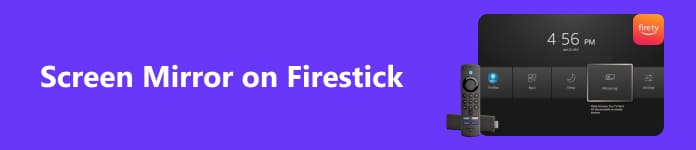
- Část 1. Co je Fire TV Stick?
- Část 2. Jak zrcadlit iPhone/Android na Firestick
- Část 3. Často kladené otázky o zrcadlení obrazovky na Firestick
Část 1. Co je Fire TV Stick?
Streamování médií je populární na Fire TV Stick a přehrávači digitálních médií vyvinutém a vyráběném společností Amazon. Je navržen pro připojení k připojení HDMI na vašem televizoru a umožňuje vám do televizoru streamovat nejrůznější obsah z různých online streamovacích platforem a služeb. Zde jsou některé klíčové vlastnosti a funkce Fire TV Stick:
1. Možnosti streamování Fire TV Stick vám umožňuje používat různé streamovací služby, jako jsou populární služby jako Amazon Prime Video, Netflix, Hulu, Disney+, YouTube a mnoho dalších. Pomocí těchto aplikací můžete sledovat televizní seriály, filmy, sporty, hudbu a další.
2. Hlasové ovládání Mnoho modelů Fire TV Stick přichází s hlasovým dálkovým ovládáním nebo podporou pro virtuální asistentku Amazonu Alexa. To vám umožní spravovat přehrávání, vyhledávat obsah a používat hlasové příkazy k provádění řady dalších úkolů.
3. Aplikace a hry Kromě streamování obsahu si můžete stáhnout a nainstalovat různé aplikace a hry z obchodu Amazon App Store a rozšířit tak možnosti vašeho Fire TV Stick.
4. Zrcadlení obrazovky Obrazovku svého počítače nebo mobilního zařízení můžete zrcadlit na televizi pomocí Fire TV Stick, což je užitečné pro sdílení fotografií, videí a prezentací.
5. Integrace Alexa Pokud váš gadget podporuje Alexa, můžete pomocí hlasových příkazů ovládat Fire TV Stick a požádat Alexu o informace o filmech, sportovních výsledcích, počasí a další.
6. Podpora 4K a HDR Některé modely Fire TV Stick podporují 4K Ultra HD a obsah s vysokým dynamickým rozsahem nebo HDR a poskytují tak kvalitnější zážitek ze sledování pro kompatibilní televizory a obsah.
Část 2. Jak zrcadlit iPhone/Android na Firestick
Skvělý způsob, jak sdílet informace na větší obrazovce pomocí Amazon Fire TV Stick, je zrcadlit váš Android nebo iPhone. Fotografie, filmy a prezentace se snadno zobrazí a vylepší váš zážitek ze sledování. Tato příručka nabízí rady, jak dosáhnout tohoto praktického a poutavého sdílení obrazovky.
Funkce
• Zrcadlení iPhone: Využívá technologii AirPlay společnosti Apple.
• Zrcadlení Android používá aplikace třetích stran nebo nativní funkci zrcadlení Fire TV.
Přípravy
1. Připojte zařízení ke stejné WiFi: Ujistěte se, že váš Fire TV Stick a smartphone, Android i iPhone, jsou připojeny ke stejné WiFi síti.
2. Aktualizujte zařízení: Aktualizujte svůj Fire TV Stick a smartphone na nejnovější verze softwaru.
3. Povolte zrcadlení na Fire TV Stick: Přejděte do Nastavení > Displej a zvuky > Povolit zrcadlení displeje.
Kroky pro iPhone
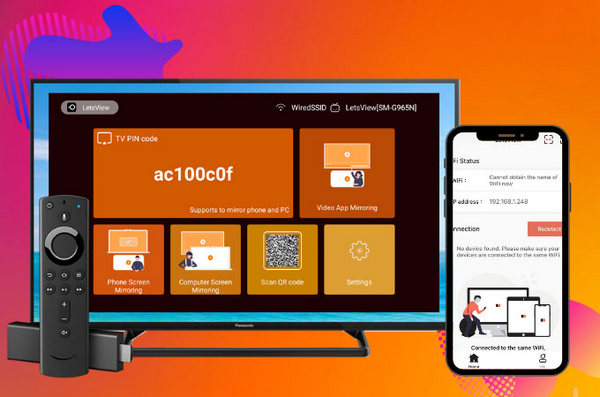
Krok 1 Přejeďte prstem dolů z pravého horního rohu iPhonu nebo zespodu nahoru u starších modelů. Vyberte ikonu Screen Mirroring, která je znázorněna překrývajícími se obdélníky.
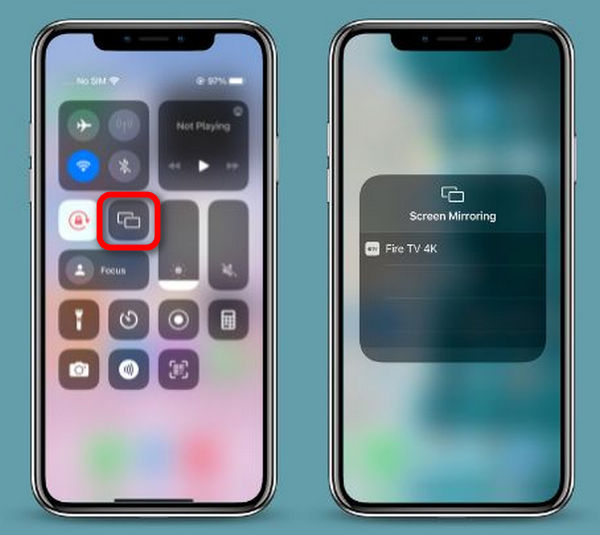
Krok 2 Dále vyberte Fire TV Stick ze seznamu zařízení zobrazených na vašem iPhone.
Krok 3 Konečně by se nyní na vašem televizoru měla objevit obrazovka vašeho iPhone.
Kroky pro Android
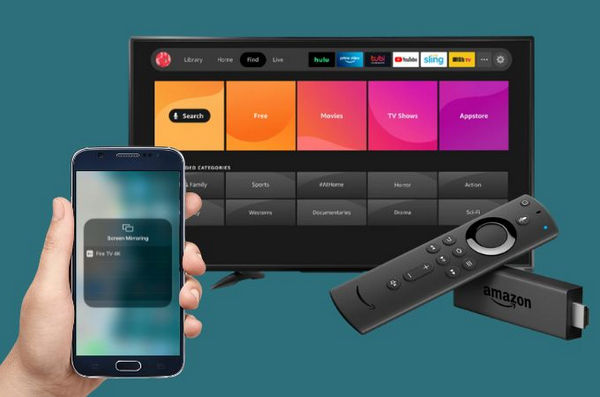
Krok 1 Za prvé, pokud vaše zařízení Android nepodporuje nativní zrcadlení, stáhněte si aplikaci, která umožňuje zrcadlení obrazovky ve vašem preferovaném obchodě s aplikacemi v telefonu.
Krok 2 Pak jděte na Nastavení > Připojená zařízení > Předvolby připojení > Obsazení na vašem zařízení Android. Alternativně mají některá zařízení možnost přímého zrcadlení na panelu rychlého nastavení. A ze seznamu vyberte Fire TV Stick.
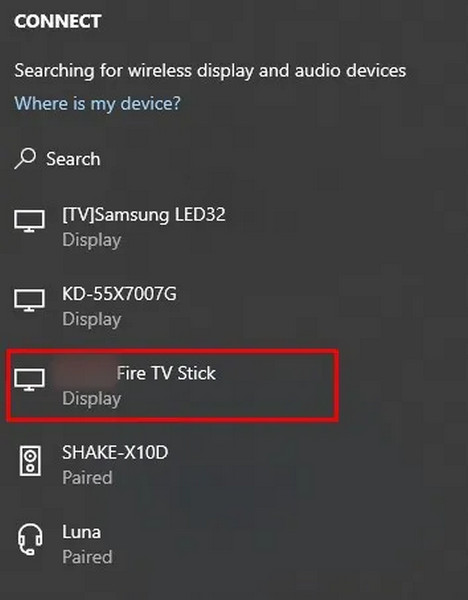
Krok 3 Nakonec by vaše obrazovka Androidu měla být nyní viditelná na vašem televizoru.
Tip: Zrcadlení obrazovky iPhone/Android do počítače
Pomocí tohoto užitečného triku můžete snadno zrcadlit displej svého zařízení Android nebo iPhone do počítače. Pro snadné ovládání obrazovky použijte Apeaksoft Phone Mirror, který poskytuje možnosti zrcadlení pro iOS i Android.
Krok 1 Nainstalujte si do počítače Apeaksoft Phone Mirror, abyste zjednodušili zrcadlení obrazovky a správu obrazovky telefonu.
Krok 2 Dále si vyberte mezi Zrcadlo iOS a Android-Mirror pro spuštění okna interakce zrcadlení obrazovky.
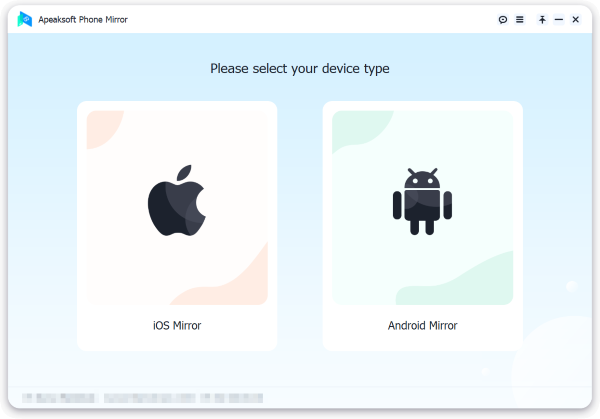
Krok 3 Poté vyberte možnost obrazovka Zrcadlení z Připojení WiFi a pečlivě dodržujte pokyny zobrazené na obrazovce. Díky tomuto přímočarému procesu si užijte bezproblémové zrcadlení s bezproblémovým připojením mezi telefonem a počítačem.

Krok 4 Nakonec můžete po navázání spojení zrcadlit obrazovku nebo zvuk z telefonu Android do počítače. Použijte nástroje, které máte k dispozici, k záznamu obrazovky nebo pořizování snímků obrazovky podle potřeby.

Část 3. Často kladené otázky o zrcadlení obrazovky na Firestick
Platí se za Firestick měsíční poplatek?
Ne, za používání samotného Amazon Firestick se neplatí žádný měsíční poplatek. I když je zařízení zdarma, přístup k určitému obsahu může vyžadovat předplatné služeb, jako je Netflix, Hulu nebo Amazon Prime Video. Tyto služby mají své poplatky, ale samotný Firestick neúčtuje žádné měsíční poplatky.
Mohu vyměnit starou Fire Stick za novou?
Ano, starou Fire Stick můžete snadno vyměnit za novou. Odpojte staré zařízení, zapojte nový Fire Stick do portu HDMI televizoru, připojte jej k napájení a postupujte podle pokynů k nastavení na obrazovce. Přihlaste se pomocí svého účtu Amazon a znovu nainstalujte své oblíbené aplikace.
Je Fire TV ukončena?
Ne, Fire TV není ukončena. Amazon nadále podporuje a vydává nové verze zařízení Fire TV, včetně Fire TV Sticks a Fire TV Edition smart TV. Tato zařízení poskytují možnosti streamování médií a zábavy, neustále se aktualizují o nové funkce a vylepšený výkon pro lepší uživatelský zážitek.
Jak zrcadlíte iPhone/iPad do Roku TV pomocí Firestick?
Snadno zrcadlit váš iPhone/iPad do Roku TV s Firestickem. Přejděte na svém zařízení do nastavení Screen Mirroring, vyberte požadovaný Roku TV a užívejte si bezproblémové sdílení obsahu.
Jak zrcadlíte iPhone na TV Sony přes Firestick?
Obrazovka zrcadlit iPhone do Sony TV přes Firestick přístupem k nastavení Screen Mirroring. Vyberte si svůj televizor Sony z možností a bez námahy si vychutnejte obsah na větší obrazovce.
Proč investovat do čističky vzduchu?
Získání dovedností v obrazovce zrcadlení Androidu a iPhonu na Firestick otevírá nepřeberné množství příležitostí. S pomocí tohoto článku můžete zlepšit svůj zážitek ze sledování tím, že se naučíte, jak snadno zrcadlit iPhone a smartphony Android, a objevíte výhody Fire TV Stick. Vychutnejte si snadné použití a přizpůsobivost zrcadlení obrazovky a využijte výhody bezproblémového sdílení televizního obsahu.



 iPhone Obnova dat
iPhone Obnova dat Nástroj pro obnovu systému iOS
Nástroj pro obnovu systému iOS Zálohování a obnovení dat systému iOS
Zálohování a obnovení dat systému iOS iOS Screen Recorder
iOS Screen Recorder MobieTrans
MobieTrans iPhone Transfer
iPhone Transfer iPhone Eraser
iPhone Eraser Přenos WhatsApp
Přenos WhatsApp Odemknutí iOS
Odemknutí iOS Volný konvertor HEIC
Volný konvertor HEIC Nástroj pro změnu polohy iPhone
Nástroj pro změnu polohy iPhone Android Záchrana dat
Android Záchrana dat Zlomené stahování dat z Androidu
Zlomené stahování dat z Androidu Zálohování a obnovení dat Android
Zálohování a obnovení dat Android Přenos telefonu
Přenos telefonu Obnova dat
Obnova dat Blu-ray přehrávač
Blu-ray přehrávač Mac Cleaner
Mac Cleaner DVD Creator
DVD Creator PDF Converter Ultimate
PDF Converter Ultimate Reset hesla systému Windows
Reset hesla systému Windows Zrcadlo telefonu
Zrcadlo telefonu Video Converter Ultimate
Video Converter Ultimate video Editor
video Editor Záznamník obrazovky
Záznamník obrazovky PPT to Video Converter
PPT to Video Converter Slideshow Maker
Slideshow Maker Free Video Converter
Free Video Converter Bezplatný rekordér obrazovky
Bezplatný rekordér obrazovky Volný konvertor HEIC
Volný konvertor HEIC Zdarma video kompresor
Zdarma video kompresor Zdarma PDF kompresor
Zdarma PDF kompresor Zdarma Audio Converter
Zdarma Audio Converter Zdarma zvukový záznamník
Zdarma zvukový záznamník Zdarma Video Joiner
Zdarma Video Joiner Kompresor obrázků zdarma
Kompresor obrázků zdarma Guma na pozadí zdarma
Guma na pozadí zdarma Zdarma obrázek Upscaler
Zdarma obrázek Upscaler Odstraňovač vodoznaku zdarma
Odstraňovač vodoznaku zdarma Zámek obrazovky iPhone
Zámek obrazovky iPhone Puzzle Game Cube
Puzzle Game Cube





